
Criar o primeiro documento no Pages para iCloud
Para criar um documento, terá de selecionar primeiro um modelo para utilizar como ponto de partida. Os modelos utilizam tipos de letra, cores e elementos gráficos coordenados para proporcionar um aspeto uniformizado. Existem modelos de processamento de texto para documentos essencialmente compostos por texto (como relatórios ou cartas), e modelos de disposição de página para documentos mais personalizados (como livros, cartazes e panfletos).
Para criar rapidamente um documento de processamento de texto, consulte a primeira tarefa abaixo. Para obter mais informações detalhadas sobre as opções de formatação e design (incluindo formatar texto ou adicionar imagens) ou como criar um documento de disposição de página, consulte a segunda tarefa.
Criar um documento de processamento de texto simples
No gestor de documentos, clique no botão Criar documento
 na barra de ferramentas.
na barra de ferramentas.Clique duas vezes num dos modelos em branco na categoria Básico (estes são modelos de processamento de texto).
Comece a escrever.
Será adicionada automaticamente uma nova página quando alcançar o fim da página.
Para atribuir um nome ao documento, clique no nome na parte superior do documento, introduza um novo nome e, em seguida, prima Return (num Mac) ou Enter (num computador Windows).
O Pages para iCloud guarda o documento automaticamente enquanto trabalha, para que não tenha de guardar o seu documento manualmente.
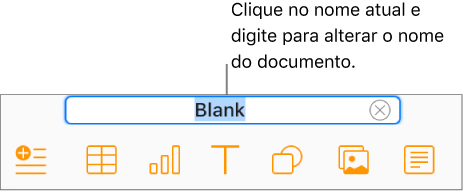
Criar e formatar um documento
No gestor de documentos, clique no botão Criar documento
 na barra de ferramentas.
na barra de ferramentas.Nota: Se pretender formatar os dados da tabela e do gráfico para outro idioma, selecione um idioma diferente no canto superior esquerdo antes de selecionar um modelo. Consulte Criar um documento com a formatação de um idioma diferente no Pages para iCloud.
Clique duas vezes num modelo (para restringir as opções, clique numa categoria da parte superior).
Para·criar·um·documento·composto·principalmente·por·texto,·selecione·um·modelo Básico·(estes·são·modelos·de processamento de texto).
Para criar uma brochura, um cartaz ou algo com uma disposição mais complexa, selecione um modelo que se assemelhe ao tipo de documento que pretende criar. As opções incluem uma grande variedade de modelos de processamento de texto e disposição de página.
Nota: Para criar um livro interativo, selecione um modelo de livro. Quando exporta um modelo de livro no formato EPUB, pode abri-lo novamente em Apple Books e noutros leitores de ebooks.
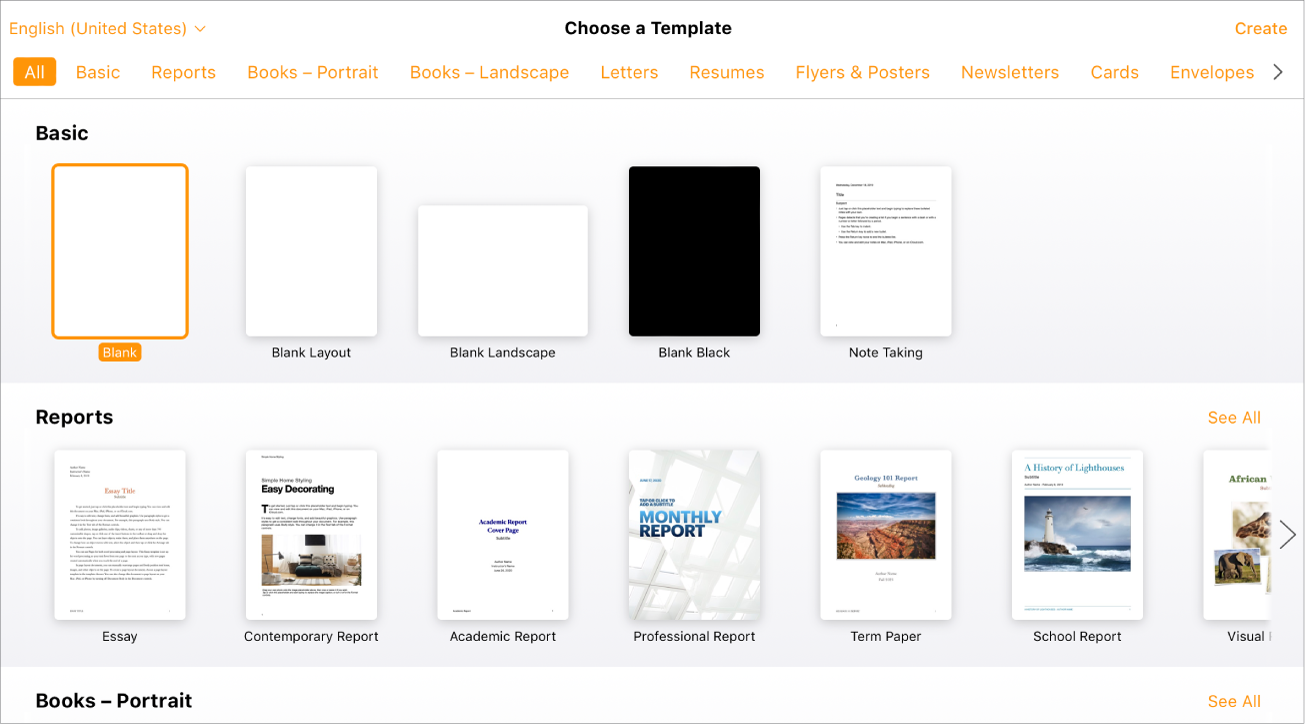
Proceda de uma das seguintes formas:
Adicionar texto: comece a digitar no modelo vazio de um processador de texto. O ponto de inserção intermitente indica onde o texto começa. Num modelo de processamento de texto ou disposição de página com marcadores de posição de texto, clique no marcador de posição de texto e, em seguida, comece a escrever.
Nota: Em alguns modelos, o texto-exemplo é escrito como lorem ipsum (texto em latim gerado aleatoriamente), mas o texto que introduzir para o substituir ainda é apresentado no idioma que utiliza no iCloud.
Editar texto: selecione algum texto e, em seguida, digite para o substituir. Na
 barra lateral Formatar, à direita, clique no botão Estilo junto à parte superior e faça as suas escolhas para formatar o texto selecionado.
barra lateral Formatar, à direita, clique no botão Estilo junto à parte superior e faça as suas escolhas para formatar o texto selecionado.Substituir imagens: selecione a imagem, clique em Imagem na parte superior da barra lateral
 Formatar e clique em Substituir. Navegue para encontrar uma nova imagem e, em seguida, clique duas vezes na mesma.
Formatar e clique em Substituir. Navegue para encontrar uma nova imagem e, em seguida, clique duas vezes na mesma.Adicionar novas caixas de texto, imagens, formas ou outros objetos: clique num botão de objeto na barra de ferramentas.
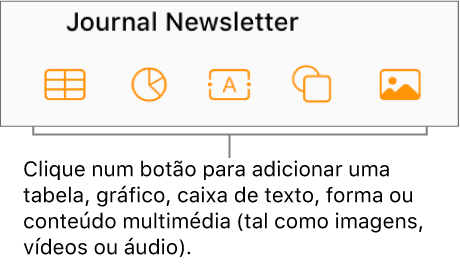
Adicionar uma página: Num documento de processamento de texto, são adicionadas novas páginas automaticamente no fim do documento, conforme necessário. Contudo, também pode adicionar uma página vazia manualmente. Para adicionar uma nova página num documento de disposição de página, clique no botão Adicionar página
 na barra de ferramentas.
na barra de ferramentas.Desfazer ou refazer uma alteração: clique no botão Desfazer
 ou no botão Refazer
ou no botão Refazer  na barra de ferramentas.
na barra de ferramentas.Para aumentar (ampliar) ou diminuir (reduzir) a vista global de um documento: clique no menu pop-up Zoom (com a percentagem) na barra de ferramentas e, em seguida, selecione uma opção.
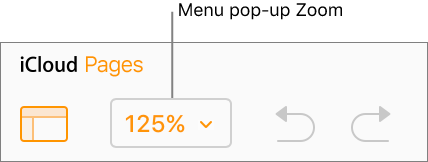
Clique no nome atual do documento na parte superior do documento, introduza um novo nome e, em seguida, prima Return (num Mac) ou Enter (num computador Windows).
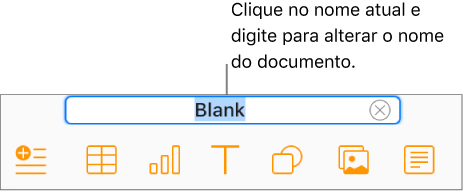
O Pages para iCloud guarda as suas alterações automaticamente enquanto trabalha, para que não precise de se preocupar em guardar o seu documento manualmente.
Para fechar um documento, mova o cursor sobre o título do documento na parte superior e, em seguida, clique no X apresentado, no separador do navegador.